Jmeter录制脚本时,跟http脚本录制主要区别是,https录制需要添加安全证书。
那么在jmeter上如何操作呢?且看下面的操作步骤
一、jmeter的代理服务器及证书配置
1、打开jmeter后,在工作台右键选择非测试元件,添加“HTTP代理服务器”

2、在线程组下面添加“录制控制器”

3、在"http代理服务器"界面,目标控制器选择,之前添加好的线程组;排除模式添加 .*\.(js|css|PNG|jpg|png|gif).* ,过滤掉js、css、png、jpg等信息。
点击“启动”按钮,会在jmeter的bin目录下生成一个安全证书文件:ApacheJMeterTemporaryRootCA.crt

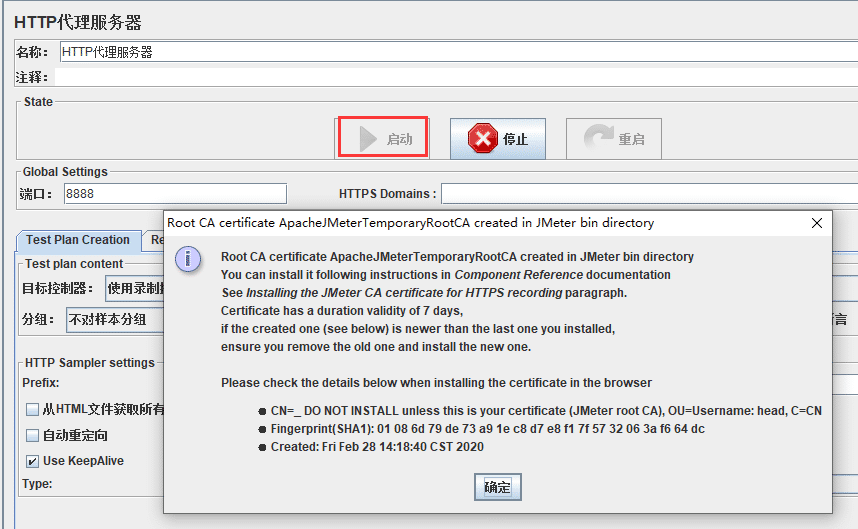
然后点击“确定”。
4、导入jmeter安全证书,在菜单选项→ssl管理器,导入jmeter/bin目录下的安全证书文件ApacheJMeterTemporaryRootCA.crt,这样录制https的代理服务器就启动并设置成功了
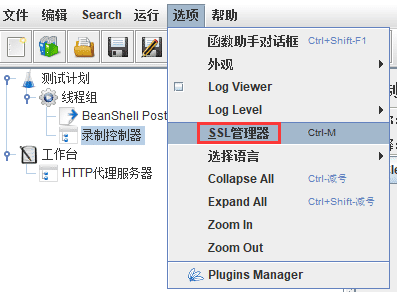
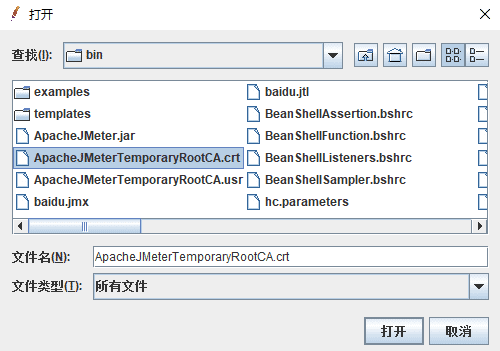
二、浏览器的代理服务器及证书配置
1、以火狐浏览器为例, 找到证书管理器→导入jmeter中bin目录下的安全证书→确定
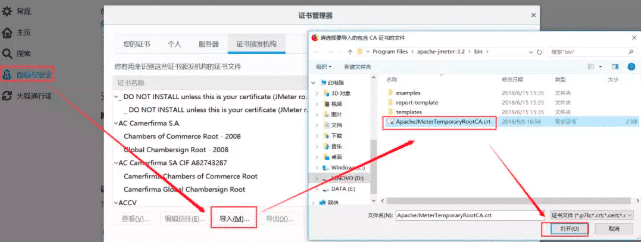
2、浏览器设置好代理配置,127.0.01,端口8888和jmeter保持一致;且勾选为所有协议使用相同代理服务器,点击确定。

3、在浏览器中输入要访问的网址进行相关操作,就能在jmeter中看到录制的https脚本了
注意:jmeter录制完脚本后,记得停止jmeter代理服务器,同时记得关闭浏览器代理配置,不然浏览器不能正常访问网站哟。